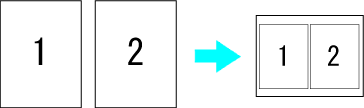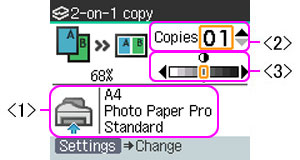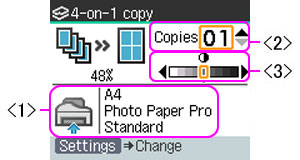如何執行 2 合 1 影印/ 4 合 1 影印
1. 確認印表機電源開啟,並按下「打開出紙托盤(Open Paper Output Tray)」。
2. 縱向將紙張裝入後端托盤(列印面朝上)或前端托盤(列印面朝下)。
此功能僅適用於 A4 或 letter 大小的紙張。
3. 將文件裝入原稿玻璃或 ADF(自動送稿機),然後按下[確定]按鈕。
- 請勿在 ADF 中裝入較厚的紙張如相片,否則會造成夾紙。
- 如果影印 legal 大小的文件,確保將它們裝入 ADF。
4. 確定機器處於影印模式。
如果機器不是影印模式,按下[影印]按鈕將模式切換到影印模式。
6. 使用右/左箭頭按鈕選取[特殊影印(Special copy)],然後按下[確定]按鈕。
下一個步驟因您的選擇而異︰
選擇 2 合 1 影印,前往「a. 2 合 1 影印」;選擇 4 合 1 影印,前往「b. 4 合 1 影印」。
a-1.使用右/左箭頭按鈕選取「2 合 1 影印」,然後按下[確定]按鈕。
如果選取的紙張類型不適用於 2 合 1 影印,就顯示修正頁面大小及媒體類型的螢幕。
如果顯示此螢幕,請重新設定。
< 1 > 檢查「頁面大小」、「媒體類型」及「列印品質」。
如果要更改紙張設定,按下[設定(Settings)]按鈕。
a-3.按[彩色]按鈕進行彩色影印,或[黑白]按鈕進行黑白影印。
|
|
|
本機逐個掃描文件。
換上第二張紙,按步驟 a-3 中所按的按鈕。
|
|
|
|
|
|
|
|
|
b-1.使用右/左箭頭按鈕選取 4 合 1 影印,然後按下[確定]按鈕。
如果選取的紙張類型不適用於 4 合 1 影印,就顯示修正頁面大小及媒體類型的螢幕。
如果顯示此螢幕,請重新設定。
b-2.使用右/左箭頭按鈕選取「佈置」,然後按下[確定]按鈕。
< 1 > 檢查「頁面大小」、「媒體類型」及「列印品質」
如果要更改紙張設定,按下[設定(Settings)]按鈕。
b-4.按[彩色]按鈕進行彩色影印,或[黑白]按鈕進行黑白影印。
|
|
|
|
|
|
|
用下一張紙更換玻璃上的紙,按步驟 b-4 中所按的按鈕。
|
|
|
|
|
|
|
|
|